Cómo usar el defensor de Windows fuera de línea para eliminar infecciones persistentes
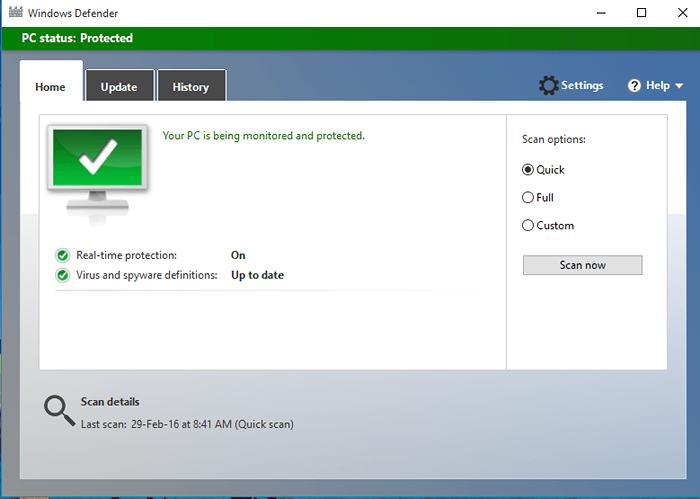
- 2620
- 750
- Adriana Tórrez
Cómo usar el defensor de Windows fuera de línea para borrar infecciones persistentes: - Cuando se trata de seguridad, Microsoft tiene varias herramientas para proteger las ventanas de otro software malicioso. Windows Defender es una de las diversas herramientas de seguridad utilizadas por Windows. Windows está lleno de Windows Defender como la herramienta de seguridad predeterminada contra malware y spyware. Varias soluciones antivirus de terceros están disponibles en el mercado para evitar que su PC sea un software malicioso. Pero el defensor de Windows hace bien el trabajo. Te protege de casi todos los tipos de virus. A diferencia de otras soluciones de terceros, Windows Defender es liviano y no afecta el rendimiento de su sistema. Incluso si está más preocupado por la seguridad de su sistema, su sistema podría verse afectado por algunos virus persistentes. Estos virus o malware se integran profundamente con su sistema. Eliminar estas infecciones no es fácil ya que eliminar otras infecciones. Con Defensor de Windows fuera de línea Puede eliminar estas infecciones persistentes. Siga leyendo, para aprender a usar Defensor de Windows fuera de línea Para eliminar las infecciones persistentes de su sistema.
- Descargar Defensor de Windows fuera de línea aplicación según la arquitectura de su sistema.
- 32 bit: http: // go.Microsoft.com/fwlink/?Linkid = 234123
- 64 bit: http: // go.Microsoft.com/fwlink/?Linkid = 234124
- Después de descargar doble clic en la aplicación para iniciarla.Luego haga clic en el Próximo botón en la ventana.
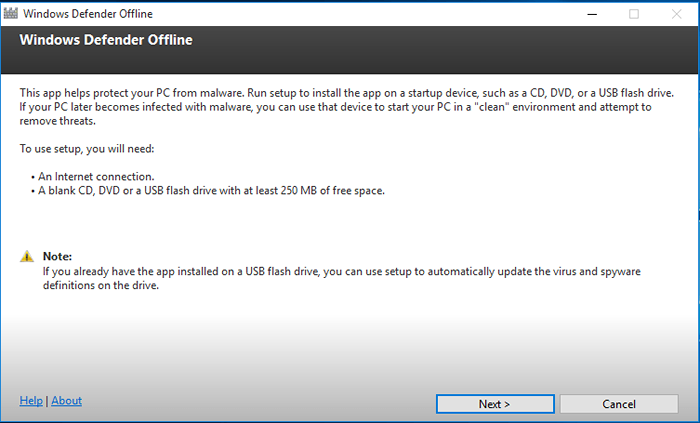
- Estamos creando una unidad USB de defensa de Windows de arranque. Así que inserte una unidad USB y haga clic en el botón Radio0 En un USB unidad flash que no está protegida con contraseña. La unidad flash debe ser de tamaño 1 gb o más.
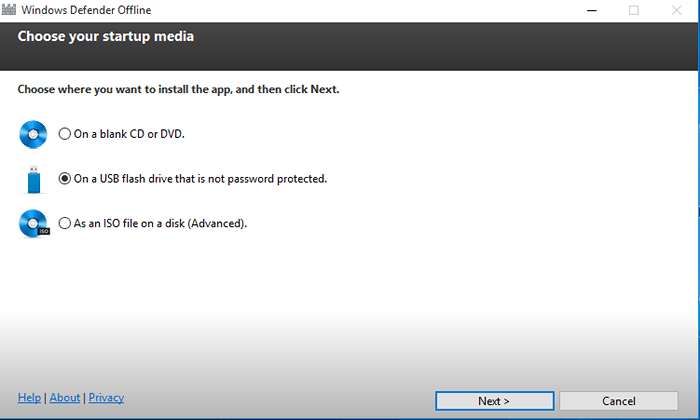
- Ahora la aplicación le mostrará un mensaje de advertencia de que formateará su unidad flash USB. Asegúrese de haber copiado todos los archivos importantes de la unidad USB. Haga clic en Próximo continuar.
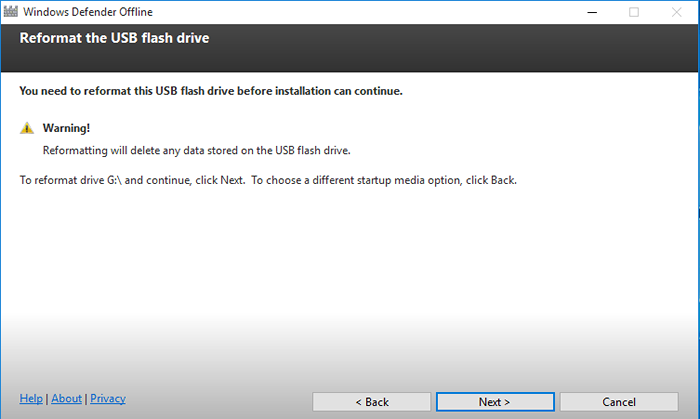
- Ahora, después del formato, su sistema descargará automáticamente los archivos necesarios. Y después de la descarga, creará la unidad USB de arranque. El proceso de descarga tomará algún tiempo dependiendo de su ancho de banda.
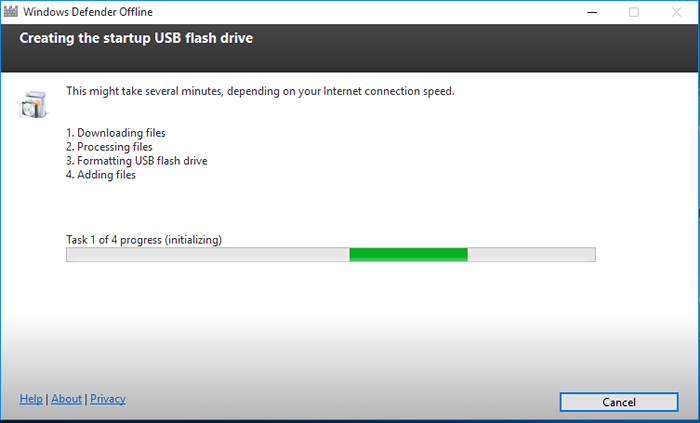
- Al finalizar, haga clic en Finalizar.
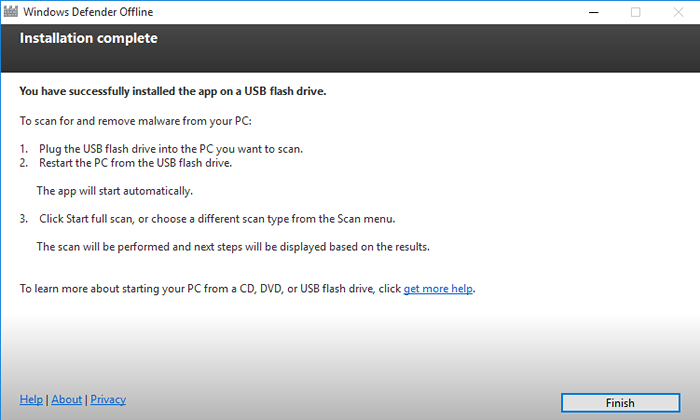
- Ahora apague su PC y arréglela desde la unidad USB. Después de arrancar desde USB, verá una ventana típica de defensa de Windows. Además, su sistema será escaneado automáticamente para infecciones. Por defecto análisis rápido es iniciado.
(Dado que el sistema se inicia desde el USB, la captura de pantalla no se puede capturar. Entonces, estoy adjuntando las fotos.)
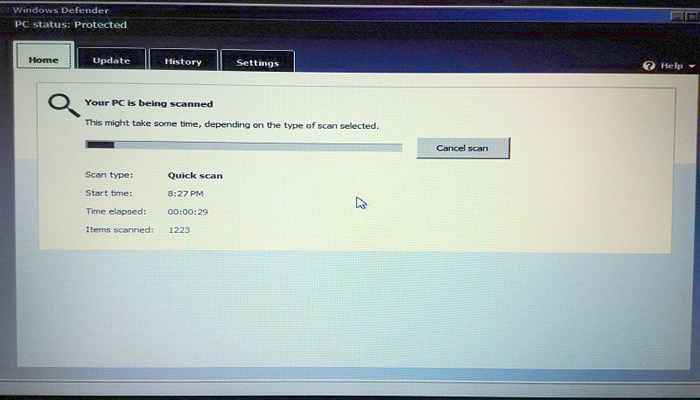
- Se le notificará si su sistema está infectado. Haga clic en Mostrar detalles Para ver los detalles de los archivos infectados. Puedes hacer clic en PC limpia botón para tomar las acciones necesarias.
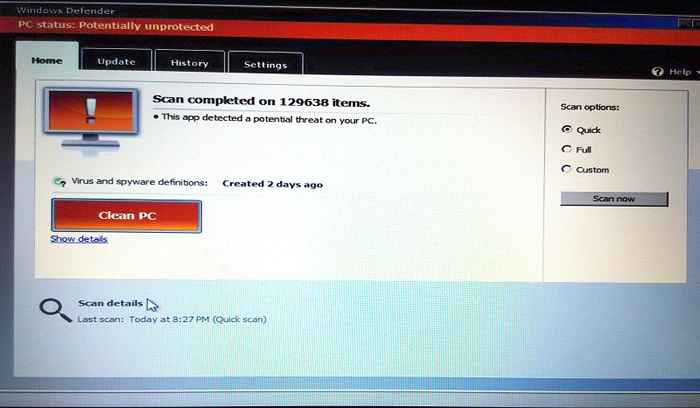
Ahora ha aprendido a eliminar las infecciones persistentes de su PC usando Defensor de Windows fuera de línea.
- « Cómo notificar a los intentos de inicio de sesión del usuario en la aplicación Windows 10 Mail
- Cómo borrar las listas de salto en Windows 10 »

